消除電視音頻延遲的 10 個簡單解決方案
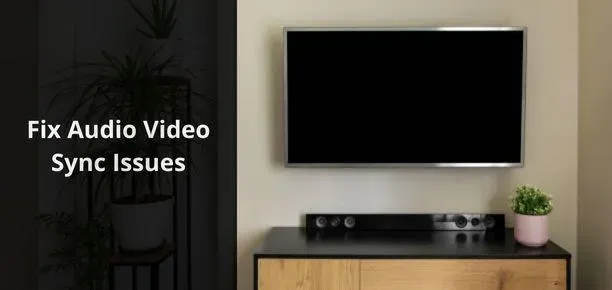
看電視時聲音和圖像不同步會立即讓您頭痛。修復了電視上的音頻延遲。此同步問題可能是音頻或視頻中的幾毫秒延遲,但它會破壞電視體驗。
如果您聽到聲音之前電視屏幕上的人物嘴部動了,反之亦然,請按照以下步驟了解造成這種情況的原因以及如何修復電視上的聲音延遲。
為什麼我的電視聲音和視頻不同步?
音頻/視頻不同步問題在任何電視、條形音箱和流媒體設備上都可能出現,但最常見於連接到條形音箱或外部揚聲器的電視。
- 音頻需要經過更多距離才能傳達給您
- 視頻處理造成的圖像延遲
- 音頻處理造成的音頻延遲
1. 音頻需要更多的傳輸才能到達您的手中。
要了解為什麼將電視連接到條形音箱時會出現AV 同步問題,我們需要了解音頻和視頻是如何到達您的。
音頻和視頻均在源代碼中生成。來源可以是您的電視(直播電視、Netflix、Prime Video 等)、藍光播放器、流媒體設備或其他設備。
為了使電視的音頻和視頻同步,源播放的音頻和視頻必須同時輸出。
源端的視頻只需到達電視屏幕即可。但來自同一來源的聲音可能需要傳播更多距離才能到達條形音箱或外部揚聲器。
例如,您正在使用連接到 HDMI 端口的流媒體設備,您的條形音箱通過電纜連接到另一台電視的 HDMI 端口,並且您正在觀看體育賽事直播。
視頻必須從流媒體設備傳輸到電視。但音頻必須從流媒體設備流式傳輸到電視,然後從電視流式傳輸到條形音箱。這可能會導致音頻延遲。
2、視頻處理造成的圖像延遲
AV 同步問題的另一個原因是視頻處理。高質量視頻(例如 4K 和 UHD)需要更長的時間來處理,並且可能需要一段時間才能送達您。在本期中,您將在視頻之前聽到音頻。
3、音頻處理造成的音頻延遲
不同的音頻格式和質量也會導致音頻延遲問題。例如,當使用藍光播放器或流媒體服務(Disney+、Prime Video 等)觀看某些內容時,音頻會以 DTS、杜比數字或任何其他高比特率格式播放。您的電視需要對其進行處理,以便將其輸出到揚聲器並將其發送到條形音箱。
因此,聲音會延遲幾毫秒到達您手中。
這些 AV 延遲特定於外部音頻輸出設備,因為當您的電視需要更長的時間來處理任何音頻或視頻時,可能會在兩個輸出準備好同時播放之前延遲它們。
但是,當您使用條形音箱等外部音頻輸出設備時,電視可以處理視頻,但不知道條形音箱處理聲音需要多長時間。
這會導致令人頭痛的音頻或視頻延遲。
如何解決電視上的視頻或音頻延遲?
有很多方法可以解決電視上的音頻延遲問題。同樣,許多專家也有很多解決視頻延遲的技巧。
我們對最佳方法進行了分組,以便您可以解決 AV 同步問題,無論音頻先於視頻還是反之亦然。
- 檢查問題是否與特定渠道、應用或設備有關
- 確保您的互聯網連接穩定
- 關閉電視和條形音箱然後重新打開
- 調整電視和條形音箱的音頻延遲
- 再次選擇 HDMI 源
- 更改電視上的音頻格式
- 更新電視和條形音箱的固件
- 在電視上啟用或禁用遊戲模式
- 將源設備直接連接到條形音箱或外部揚聲器
- 將您的電視和條形音箱恢復出廠設置
1. 檢查問題是否與特定渠道、應用程序或設備有關。
有時,音頻或視頻延遲的問題並不在您這邊;而是在您這邊。其真正的原因是源頭本身。
使用其他來源查看您的 AV 來源是否不同步。例如,如果您正在通過 USB 連接到電視播放視頻,請切換到電視頻道並再次檢查 AV。
或者,如果電視頻道的 AV 頻道不同步,請檢查其他頻道或應用程序的廣播(如果您有智能電視)。
2. 確保您的互聯網連接穩定
將內容流式傳輸到智能電視或流媒體設備需要穩定且快速的互聯網連接。
如果網絡速度較慢,您可能會遇到 AV 緩沖和延遲問題。使用以下步驟來提高您的互聯網速度:
- 重新啟動您的路由器/調製解調器。
- 從 Wi-Fi 網絡中斷開不必要的設備。
- 將路由器移近電視。
- 使用以太網電纜將電視連接到路由器。
3. 關閉電視和條形音箱,然後重新打開。
如果任何臨時故障導致視頻或音頻滯後,您應該關閉電視和條形音箱然後重新打開。
由於我們無法知道音頻不同步問題是由於臨時故障所致,因此只需嘗試以下步驟並再次檢查音頻:
- 打開電視和條形音箱。保持 1-2 分鐘。
- 拔下電視和條形音箱電源線並等待 5 分鐘。關閉條形音箱並從電視上拔下電纜(如果已連接到電視)。
- 另外,如果您有流媒體設備,請將其插入 HDMI 端口並拔下充電線。
- 等5分鐘。
- 將電視的電源線插入電源插座。打開條形音箱並將其電纜連接到電視。
- 對於流媒體設備,請將設備重新連接至 HDMI 端口並連接充電線。
- 對連接到電視的任何其他設備(例如藍光播放器和遊戲機)執行相同的操作。
- 在電視上播放一些內容並檢查 AV 同步問題是否已解決。
4. 調整電視和條形音箱上的音頻延遲。
幾乎所有電視和條形音箱都允許您調整音頻延遲。但細微差別在於,它們中的大多數都允許這一過程朝一個方向發展。這意味著您可以延遲聲音。
如果您的視頻在聲音之前在屏幕上播放,這非常有用。您可以輕鬆地將聲音延遲幾格,並享受同步 AV 的電視節目。
但如果聲音是在電視上的視頻之前從條形音箱播放的,進一步延遲聲音並不能解決問題。
因此,音頻延遲或唇形同步功能不會修復音頻延遲,除非您擁有允許您在正向和負向更改音頻延遲設置的電視或條形音箱。
然後,您可以通過將音頻延遲保留為負值來輕鬆減少音頻延遲。
每個品牌電視的聲音設置都不同,但每個人的聲音延遲選項都在聲音設置中的某個位置。我們將在三星電視上展示音頻延遲設置。
4.1 在三星智能電視上設置音頻延遲
- 從主屏幕轉到“設置”。
- 從左側窗格中選擇“聲音”,然後選擇“專家設置”。
- 選擇“數字音頻輸出延遲”並增加或減少它。
4.2 在帶有 WebOS 的 LG 電視上設置音頻延遲
LG webOS 智能電視和 NetCast 電視還具有音頻延遲功能,可以輕鬆同步電視的 AV:
- 轉至 LG 電視的主屏幕。
- 進入設置 > 聲音 > AV 同步設置。
- 打開AV同步調節功能,使用外接音箱調節音頻延遲。
4.3 在流媒體設備上設置 AV 同步
Fire TV Stick 等流媒體設備有很多好處。我們欣賞這些流媒體設備的一項功能是音頻延遲功能是雙向的。
您可以通過積極和消極的方式延遲聲音。以下是 Amazon Fire TV Stick 的步驟:
- 導航到主屏幕上的設置並選擇“顯示和音頻”。
- 在下一個屏幕上選擇“音頻”。
- 選擇“AV同步設置”。
- 您將進入 AV 同步屏幕。通過聽到球從移動板上彈回的聲音來調整聲音。
5. 再次選擇HDMI源
如果您已將條形音箱、藍光播放器或任何其他設備連接到電視,則可以使用遙控器上的輸入或信號源按鈕來選擇信號源,然後選擇它以將電視連接到該信號源。
正如 YouTuber 所解釋的,我們有最簡單的解決方案來解決音頻和視頻同步問題。請遵循以下步驟:
- 打開電視。它將從已選擇的源開始並播放。
- 按遙控器上的“確認”或“信號源”鍵進入信號源菜單,選擇 HDMI 1、HDMI 2、TV 等信號源。
- 進入源菜單後,再次選擇源。
- 現在檢查聲音和視頻。
6. 更改電視上的音頻格式。
音頻同步問題主要與連接到 HDMI ARC 或光源的條形音箱有關。
此方法將聲音發送到條形音箱。您的條形音箱對其進行解碼或處理,然後將其發送給您。這可能會延遲聲音。因此,視頻將先於音頻到達您。
您更改電視設置並讓電視進行處理,以便聲音進入條形音箱並立即播放聲音,從而減少音頻延遲。
電視可以處理多種格式的聲音,例如杜比數字、直通、比特流和 PCM。轉到電視聲音設置並將音頻格式設置為 PCM。
該解決方案有一些缺點。有些電視無法解碼某些音頻格式,因此如果音頻源採用電視無法解碼的格式,則此方法將不起作用。此外,這種方法還可以讓您獲得立體聲。
如果您不想影響環繞聲,請嘗試其他方法。
7. 更新電視和條形音箱的固件。
電視和條形音箱的更新包括錯誤修復和功能改進。如果 AV 同步問題是由於音頻或視頻處理延遲造成的,您應該升級電視和條形音箱以改善 AV 處理功能。
7.1 更新您的電視
我們將向您展示如何更新三星智能電視的軟件。更新 LG、索尼、海信、TCL、松下、飛利浦或任何其他品牌電視的步驟是相同的。
- 從主屏幕轉到“設置”。
- 選擇“支持”。
- 在支持設置中,選擇“軟件更新”。
- 選擇立即更新。
- 您的電視將檢查更新並更新(如果有)。這將需要幾分鐘的時間。
7.2 更新您的條形音箱
Soundbar 使用閃存驅動器進行更新。所有條形音箱品牌,如三星、JBL、TCL、索尼、LG、Bose 等都使用此方法。
我們列出了升級條形音箱的一般步驟。
- 轉至條形音箱製造商的網站並輸入條形音箱的型號以轉至條形音箱的支持頁面。
- 在下載部分,找到最新的固件並下載。
- 它將位於 zip 存檔中。解壓縮 zip 文件。
- 將 zip 文件中的內容複製到 FAT32 格式的 USB 中。請勿在 USB 上創建文件夾;將文件粘貼到 U 盤的根目錄中。
- 關閉條形音箱並將 USB 記憶棒插入 USB 端口。
- 打開條形音箱;如果您的遙控器有信號源按鈕,請按它並選擇 USB。
- 條形音箱將開始更新。更新時其顯示屏還會顯示“UPDATE”。
- 更新完成後,您的條形音箱將關閉或重新啟動。
有關您的條形音箱品牌和型號的具體步驟,請在 Google 中搜索“如何更新條形音箱 [品牌和型號]”。
7.3 更新您的流媒體設備
如果您使用的是 Fire TV、Roku、Apple TV 或 Chromecast 等流媒體設備,更新也很容易。我們將展示更新 Roku 的步驟:
- 按遙控器上的主頁按鈕。
- 前往“設置”>“系統”>“系統更新”。
- 選擇立即檢查。
- 它將檢查新的軟件更新並安裝它。
8. 打開或關閉電視上的遊戲模式。
許多智能電視都具有稱為遊戲模式的遊戲功能。此模式指示電視在遊戲過程中繞過視頻處理,以便遊戲不會減慢,並且遊戲控制器的操作會立即出現在屏幕上。
因此,它會禁用導致視頻延遲幾毫秒到達您的奇怪視頻功能。
- 檢查您的電視設置並查看是否有遊戲模式。
- 現在嘗試啟用和禁用遊戲模式。
大多數情況下,當您出現音頻延遲時,禁用遊戲模式會很有幫助,因為電視也會開始處理視頻,因此雙方都需要一些時間才能與您聯繫。這可以解決音頻延遲問題。
另一方面,如果出現視頻延遲,打開遊戲模式可能就是您需要解決的問題。啟用遊戲模式將告訴電視避免視頻處理並將其提前發送到輸出屏幕。
但這可能會導致視頻質量比您習慣的質量更差。
9. 將源設備直接連接到條形音箱或外部揚聲器。
在指南的開頭,我們提到了 AV 同步問題的根本原因 – 音頻和視頻的覆蓋距離不同。聲音需要傳播得更遠,並且可能會延遲幾毫秒到達。
此外,有些條形音箱處理音頻會導致延遲,但電視在播放相應視頻時卻沒有檢測到條形音箱正在延遲音頻。
您可以將源設備直接連接到條形音箱來解決這些問題。條形音箱現在將處理音頻和視頻,並在聲音準備好輸出時將視頻發送到電視。
但是,此修復程序本身也存在一些問題。解壓音頻後,條形音箱會自動將視頻發送到電視。
當視頻到達您的電視時,條形音箱將播放適當的聲音。如果您的電視正在執行視頻處理(例如運動平滑或其他視頻增強功能),您將遇到視頻延遲。
您可以使用電視和條形音箱上的音頻延遲功能來修復視頻延遲。這次會更容易,因為您只需要延遲所有電視和條形音箱上可用的音頻即可。
另一個問題是,此解決方案僅適用於您只想將一個 HDMI 設備連接到條形音箱(例如藍光播放器)的情況,因為大多數條形音箱只有一個 HDMI 輸入端口。
如果您同時需要多個設備,您可能需要使用 HDMI 開關,但這會增加更多電線。
此外,如果您使用其他來源(例如本地頻道和 Netflix 等智能電視應用程序),則此方法毫無用處。
為了使用這些信號源,您必須使用典型的電視觀看方法:將電視連接到信號源並允許其將聲音發送到條形音箱。
10.將電視和條形音箱恢復出廠設置
恢復出廠設置會刪除您的所有設置、保存的應用程序和數據。您需要重新設置所有內容,因為所有設置都將恢復為默認值。
如果按照上述解決方案後您的電視和條形音箱 AV 同步問題仍然存在,請將這兩個設備重置為出廠設置。
以下是重置三星智能電視的方法:
- 從主屏幕轉到“設置”。
- 選擇常規。
- 向下滾動到最後一項並選擇“開始設置”。
- 您現在可以重置電視並將其設置為新電視。
根據您的條形音箱品牌,條形音箱有不同的重置方法。
因此,請在 Google 上搜索“重置條形音箱 [品牌和型號]”,打開多個網站並按照說明重置條形音箱並修復電視和條形音箱音頻延遲。您還可以閱讀條形音箱用戶手冊。
結論
當條形音箱或外部揚聲器連接到電視時,電視上的音頻或視頻不同步是很常見的。
使用電視上的音頻延遲功能設置同步,或按照本指南中的其他解決方案修復 AV 同步問題。
常問問題
如何修復電視上的音頻延遲?
要解決電視上的音頻延遲問題,請執行以下操作: 斷開電視和與其連接的其他設備的電源線。關閉條形音箱。等待 10-20 分鐘。將電視的電源線重新插入插座並打開條形音箱。
為什麼電視上的圖像和聲音不同步?
您的電視需要時間來處理視頻。當啟用許多視頻增強功能時會發生這種情況。條形音箱或電視需要幾毫秒的時間來解壓縮聲音。應用程序、頻道或源的 AV 不同步。
如何擺脫條形音箱延遲?
要解決條形音箱延遲問題,請嘗試以下操作: 確保條形音箱已連接到電視的 HDMI ARC 或 eARC 端口。重置您的電視和條形音箱。拔下電源線並關閉條形音箱和電視 20 分鐘。將電視聲音設置中的音頻輸出格式更改為 PCM。更新條形音箱固件。
如何在電視上同步聲音和圖像?
在電視上同步聲音和圖像的最簡單解決方案是重置源選擇。打開電視。按遙控器上的“輸入”或“信號源”按鈕打開菜單,您可以在其中選擇 HDMI 1 和 HDMI 2 等信號源。選擇信號源。再次檢查聲音和圖像。



發佈留言